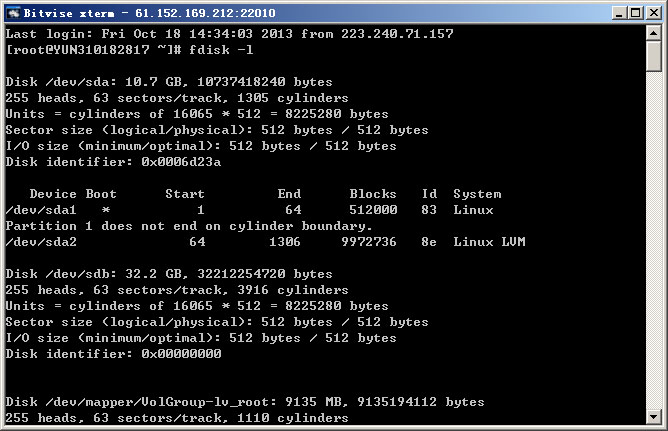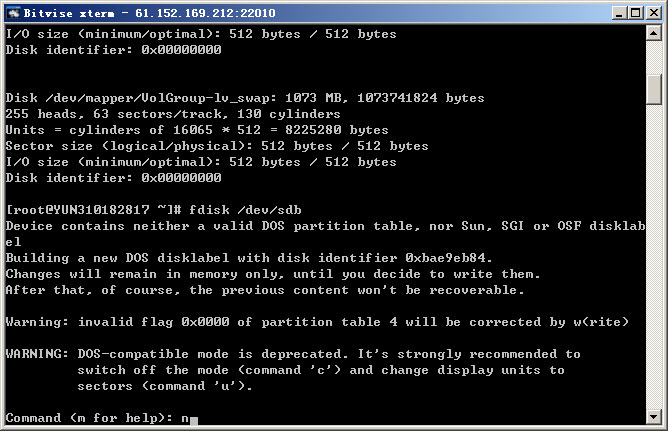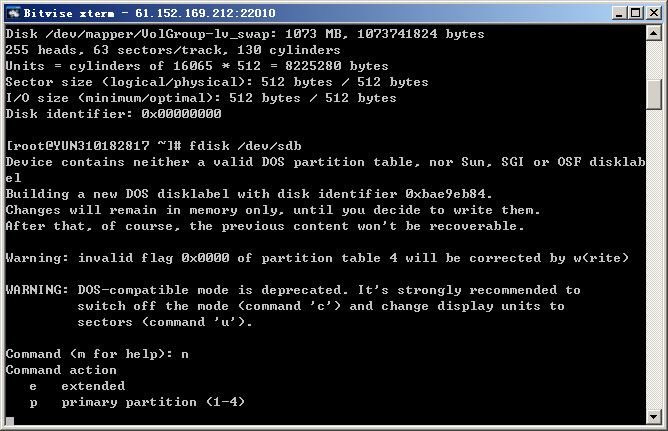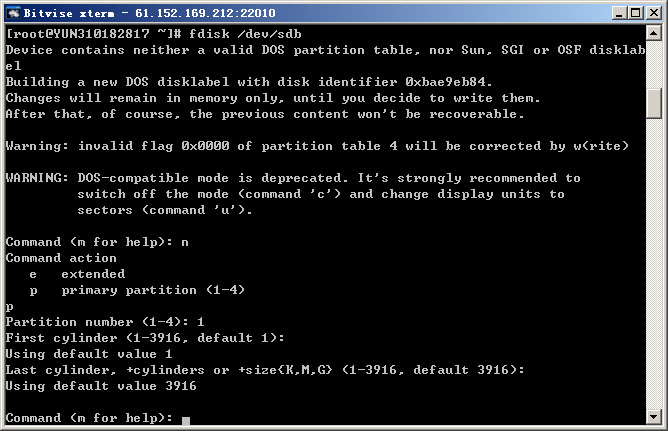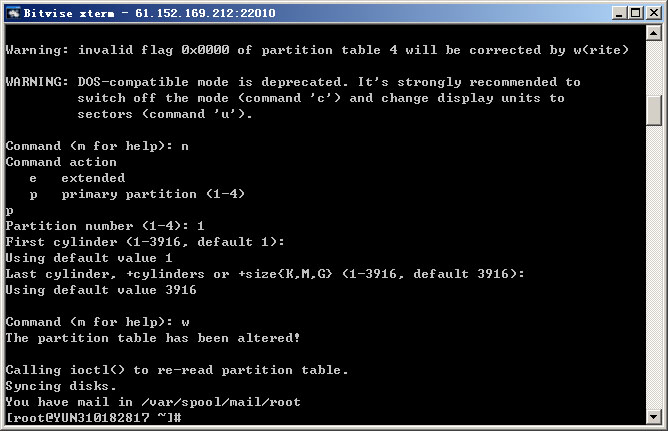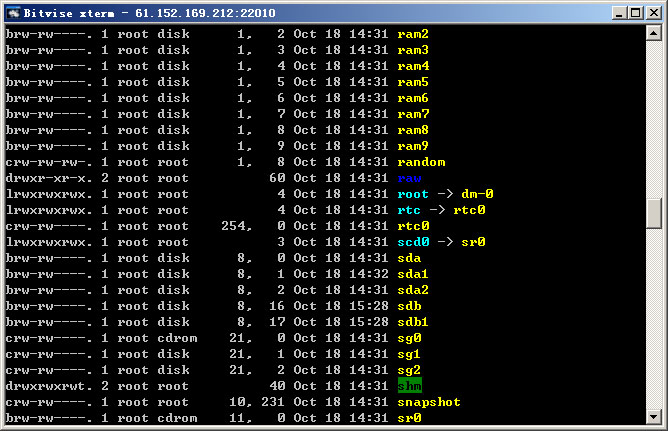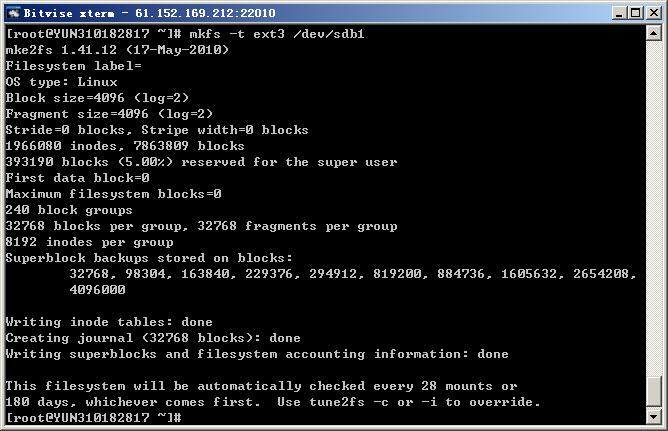|
[plain] view plain copy
另:如果执行fdisk -l 报错,往下看↓
发现有问题: Disk /dev/sdb doesn't contain a valid partition table 6. fdisk /dev/sdb 跟着向导一步步做下去(如果不知道该输入什么,就输入“m”并回车,可以打印出菜单): Command (m for help): m Command action a toggle a bootable flag b edit bsd disklabel c toggle the dos compatibility flag d delete a partition l list known partition types m print this menu n add a new partition (后面的菜单省略,太长了) 这里我们要添加一个新的分区,所以输入“n”: Command (m for help): n Command action e extended p primary partition (1-4) p Partition number (1-4): 1 First cylinder (1-14098, default 1): (此处直接回车) Using default value 1 Last cylinder or +size or +sizeM or +sizeK (1-14098, default 14098): (此处直接回车) Using default value 14098 Command (m for help): p Disk /dev/sdb: 115.9 GB, 115964116992 bytes 255 heads, 63 sectors/track, 14098 cylinders Units = cylinders of 16065 * 512 = 8225280 bytes
Device Boot Start End Blocks Id System /dev/sdb1 1 14098 113242153+ 83 Linux 现在可以写入分区表了,所以输入“w”: Command (m for help): w The partition table has been altered! Calling ioctl() to re-read partition table. Syncing disks.
现在再fdisk -l,结果正常
---------------------------------------------------------------------如果到这里挂载完成,以下内容可不看----------------------------------------------------------------------- 以下为图文版:
1、查看新硬盘 # fdisk -l
新添加的硬盘的编号为/dev/sdb 2、硬盘分区 1)进入fdisk模式 # fdisk /dev/sdb
2)输入n进行分区 3)选择分区类型
这里有两个选项: 4)选择分区个数 只分1个分区 直接输入1 接下来设置柱面,默认即可
5)写入分区表 输入w,分区结束
分区结束后,查看/dev目录 #ls -l /dev
可以看到刚刚生成的新分区sdb1 3、格式化分区
将新分区格式化为ext3文件系统
最后写入文件系统信息。 /dev/sdb1 /storage ext3 defaults 1 2 (责任编辑:IT) |